Rješenje: Windows 10 Store ne dopušta kupnju aplikacije
Miscelanea / / August 04, 2021
Windows 10 Store omogućuje korisniku kupnju, preuzimanje i instaliranje bilo koje aplikacije koju žele. Međutim, u posljednje vrijeme puno se korisnika žali da im Windows 10 Store ne dopušta kupnju. Dok korisnik pokušava obaviti kupnju, primit će poruku o pogrešci u kojoj stoji: Pokušajte još jednom, nešto je pošlo po zlu.
Sadržaj stranice
-
Kako riješiti problem "Windows 10 Store ne dozvoljava kupnju aplikacije"?
- POPRAVAK 1: Promijenite svoju regiju:
- POPRAVAK 2: Resetiranje predmemorije Windows trgovine:
- POPRAVAK 3: Ponovno izradite svoj korisnički račun:
- POPRAVAK 4: Prijavite se na drugi korisnički račun:
- POPRAVAK 5: Provjerite je li Windows vatrozid uključen:
- FIX 6: Provjerite ima li najnovijih ažuriranja za Windows:
- POPRAVAK 7: Provjerite svoj antivirus:
- POPRAVAK 8: Promjena naprednih internetskih mogućnosti:
- POPRAVAK 9: Onemogući postavke proxyja:
Kako riješiti problem "Windows 10 Store ne dozvoljava kupnju aplikacije"?

"Windows 10 Store ne dopušta kupnju aplikacije" čest je problem, a postoji nekoliko brzih i jednostavnih metoda za njihovo rješavanje. Evo, pogledajte donji popis kako biste mogli brzo izvršiti kupnju aplikacije iz trgovine Windows 10 Store bez ikakvih pogrešaka i zastoja.
POPRAVAK 1: Promijenite svoju regiju:
Ako se regija vašeg računala razlikuje od regije vašeg Microsoftovog računa, tada trgovina Windows 10 možda neće dopustiti kupnju aplikacije. Međutim, jednostavnom promjenom regije ovaj problem možete riješiti u trenu. Za to slijedite korake dane u nastavku:
- Prvo pritisnite Windows + I i lansirajte Aplikacija Postavke.

- Sada idite na Vrijeme i jezik, a zatim na izborniku lijevog okna kliknite na Regija i jezik.
- Dalje iz izbornika desnog okna promijenite svoju regiju i provjerite pomaže li to.
POPRAVAK 2: Resetiranje predmemorije Windows trgovine:
Windows 10 trgovina ima svoj namjenski predmemorijski prostor, a ponekad se i on može oštetiti. Ako je predmemorija oštećena, to može spriječiti korisnika u bilo kakvoj kupnji. Ovdje je najbolje pribjeći resetiranju predmemorije Windows trgovine i provjeri pomaže li to. Za to slijedite korake dane u nastavku:
- Prvo idite na traka za pretraživanje radne površine, tip wsreset.exe a zatim kliknite na odgovarajući rezultat pretraživanja. Dok to radite, pokrenut će aplikaciju koja će na kraju očistiti predmemoriju Windows pohrane.
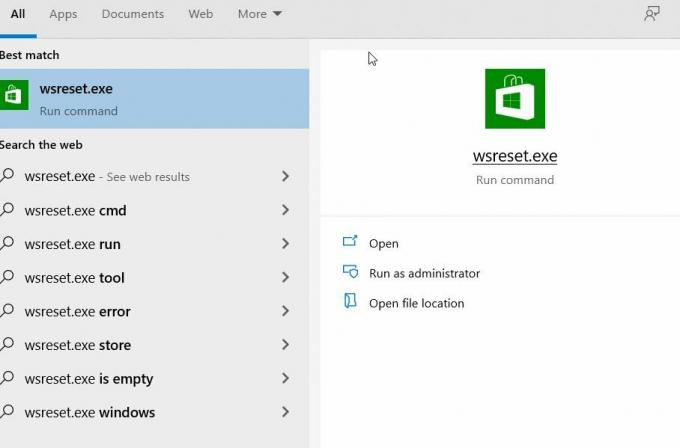
- Kada završite, pokušajte ponovno izvršiti kupnju i provjerite pomaže li to.
POPRAVAK 3: Ponovno izradite svoj korisnički račun:
Kao i nekoliko pretrpljenih korisnika, ponovna izrada korisničkog računa pomogla im je u rješavanju problema s kupnjom aplikacija za Windows 10 iz trgovine. Ako želite isprobati isto, slijedite korake dane u nastavku:
Bilješka: Za korištenje ovog koraka trebat će vam drugi korisnički račun. Sada možete koristiti rezervni račun koji već postoji ili možete stvoriti i novi.
- Početi sa, prebacite se na drugi korisnički račun.

- Sada idite na Upravljačka ploča -> Korisnički račun -> Dodaj ili ukloni račun.
- Ovdje razmislite o brisanju računa, ali odlučite spremiti datoteke.
BILJEŠKA: Iako radite isto, neće se sve vaše datoteke spremiti, a neke biste mogli izgubiti u procesu. Ovdje vam preporučujemo da prethodno napravite sigurnosnu kopiju važnih datoteka.
- Dalje, datoteke sa svojih izbrisanih računa možete pronaći na radnoj površini trenutnog korisničkog računa s kojim obrađujete.
- Sada to trebate izradite svoj korisnički račun ponovno.
- Jednom kada izradite svoj korisnički račun, kopirajte sve datoteke i mapu. Nakon toga provjerite možete li kupiti aplikaciju iz trgovine Windows 10 Store ili ne.
POPRAVAK 4: Prijavite se na drugi korisnički račun:
Kao i nekoliko pretrpljenih korisnika, kada su se pokušali prijaviti na drugi korisnički račun, mogli su izvršiti kupnju iz trgovine Windows 10. Sve što su učinili je,
- Prijaviti se drugom Račun za Windows 10.
- Sada idite na Windows trgovina i kada se od vas zatraži da popunite svoje podatke za prijavu, svakako unesite detalje svog glavnog računa (Onaj koji ste ranije koristili).
S obzirom da je ovo samo alat za rješavanje problema, mogao bi raditi samo u selektivnim slučajevima.
Reklame
POPRAVAK 5: Provjerite je li Windows vatrozid uključen:
Neke studije pokazuju da dok kupujete aplikaciju iz trgovine Windows 10 Store, i vaš vatrozid za Windows mora biti uključen.
BILJEŠKA: Ako ste korisnik zaštitnog zida treće strane, isključite vatrozid nakon završetka kupnje aplikacije. Ako nije, to može stvoriti sukob između ugrađenog vatrozida i vatrozida treće strane.
- Prvo idite na traku za pretraživanje radne površine, upišite Vatrozid i pokrenite odgovarajući rezultat pretraživanja.
- Na sljedećem prozoru pronađite opciju koja vam to omogućuje Uključite Windows vatrozid. Dok uključujete vatrozid, od vas će se možda zatražiti administratorska lozinka ili potvrda (Uključivanje / isključivanje).
- Nakon što izvršite gore navedeno, provjerite možete li obaviti kupnju iz trgovine Windows 10 Store ili ne.
FIX 6: Provjerite ima li najnovijih ažuriranja za Windows:
Ako ne možete izvršiti kupnju aplikacije iz trgovine Windows 10 Store, tada bi najnovije ažuriranje sustava Windows moglo riješiti isto za vas. Za instaliranje najnovijeg ažuriranja sustava Windows slijedite korake dane u nastavku:
Reklame
- Prvo pritisnite Windows + I i lansirajte Prozor postavki.
- Sada unutar Prozor postavki, navigacija do Ažuriranje i sigurnost.

- Dalje u izborniku desnog okna kliknite na Provjerite ima li ažuriranja i ako postoje dostupna ažuriranja, vaš će ih sustav automatski preuzeti i instalirati.
- Kad završite, provjerite jeste li ponovno pokrenite računalo.
POPRAVAK 7: Provjerite svoj antivirus:
Ponekad vaš antivirusni softver treće strane može stvoriti sukob s vašim sustavom i spriječiti vas da kupite aplikaciju iz trgovine Windows 10 Store. Ovdje u takvom slučaju,
- Otiđite do odjeljka Postavke u vašem Antivirusu i promijenite njegovu konfiguraciju.
Ili
- Privremeno onemogućite Antivirus, a zatim provjerite pomaže li ili ne. U nekim kritičnim slučajevima morate ukloniti antivirus iz sustava.
Ako vam pomogne, možda ćete trebati što prije zamijeniti antivirusni program drugim pouzdanim.
POPRAVAK 8: Promjena naprednih internetskih mogućnosti:
Ponekad vaše internetske postavke mogu ometati vašu trgovinu Windows 10 i spriječiti vas u kupnji. Međutim, u slučaju da promijenite Napredne internetske mogućnosti, to bi vam moglo pomoći. Za to slijedite korake dane u nastavku:
- Prvo, pokrenite Internet opcije. Za to idite na traku za pretraživanje radne površine, upišite Internet opcije i otvorite odgovarajući rezultat pretraživanja.

- Na sljedećem zaslonu idite na Napredna tab (s okomitog izbornika) i sa popisa opcija, pobrinite se da Ne spremajte šifrirane stranice na disk opcija je Onemogućeno. Ako ne, poništite potvrdni okvir.
- Sada kliknite na Prijavite se a zatim kliknite na U REDU.
POPRAVAK 9: Onemogući postavke proxyja:
Ako za privatnost na mreži koristite Proxy, on vas može spriječiti u kupnji aplikacije iz trgovine Windows 10 Store. Ovdje je najbolje pribjeći onemogućavanju postavki proxyja. Za to slijedite korake dane u nastavku:
- Prvo, pokrenite Internet opcije. Za to idite na traku za pretraživanje radne površine, upišite Internet opcije i otvorite odgovarajući rezultat pretraživanja.

- Sada iz okomitog izbornika idite na Veza , a zatim kliknite na LAN postavke tab.
- Unutar LAN postavke prozor, provjerite jesu li sve opcije Onemogućeno a zatim kliknite na U REDU.
- Nakon što onemogućite proxy, moći ćete kupiti bilo koju aplikaciju iz trgovine Windows 10 Store.
Ovo su neke od brzih i jednostavnih metoda koje će vam pomoći u slučaju da vam trgovina Windows 10 ne dopušta kupnju aplikacije. Međutim, pretpostavimo da vam sve gore navedene metode ne pomažu. U tom slučaju preporučujemo kupnju aplikacije s drugog uređaja (mobitela / računala), a zatim je prebacite na postojeće računalo.
Također, većinu vremena kada aplikaciju ne možete kupiti iz trgovine Windows 10, to je zato što se aplikacija ažurira u pozadini. U tom slučaju sve što možete učiniti je pričekati i osvježiti dok ne preuzmete aplikaciju. Ako imate pitanja ili povratne informacije, zapišite komentar u donji okvir za komentare.

![Kako instalirati Stock ROM na Aldo A21 [Firmware Flash File / Unbrick]](/f/e1cf5160700bfcc71a3bac80f0010df3.jpg?width=288&height=384)

